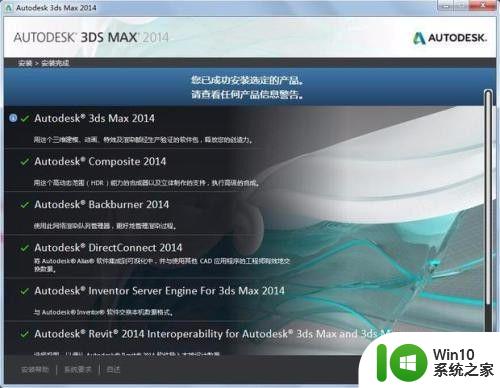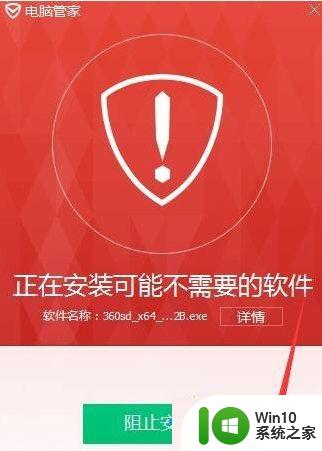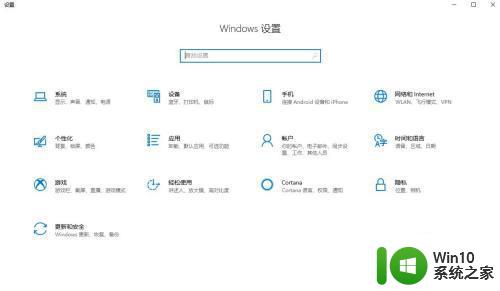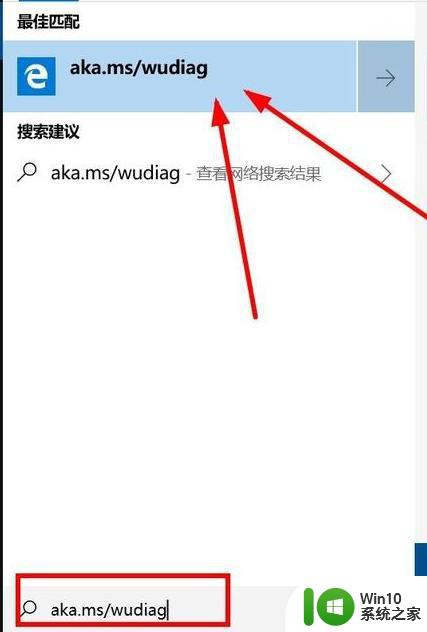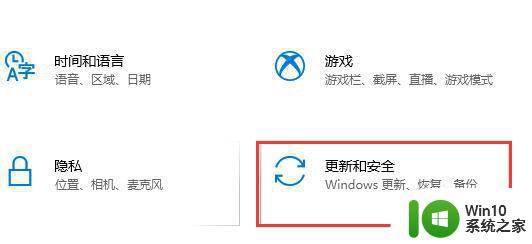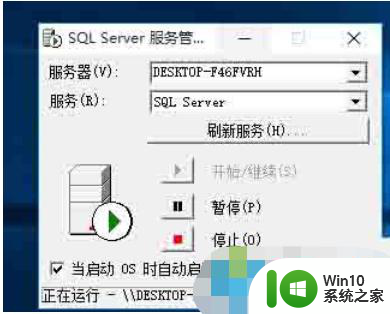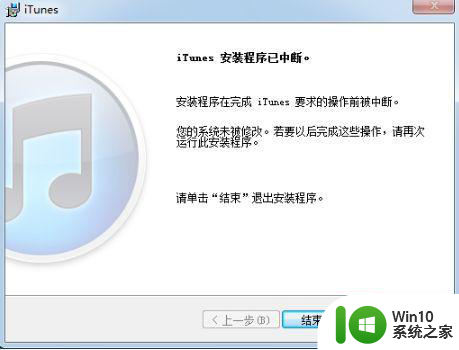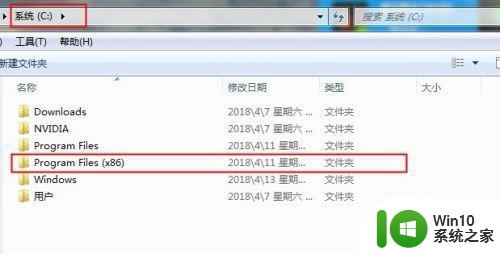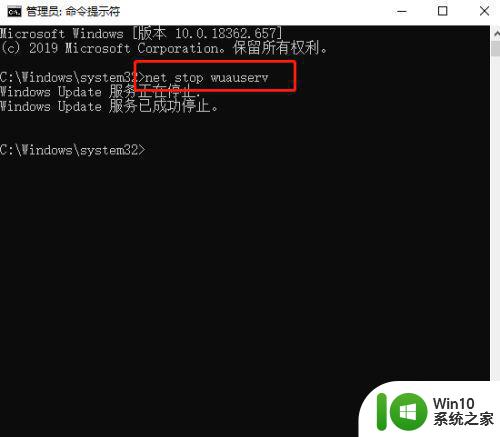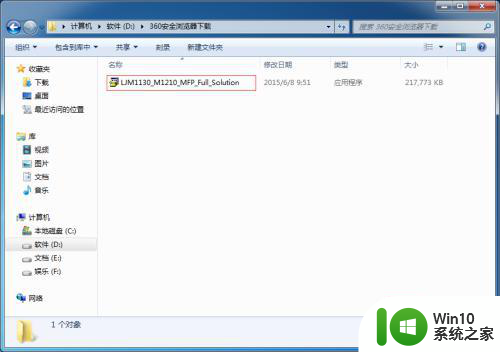win10电脑framework3.5安装后看不到如何解决 Win10电脑framework3.5安装失败怎么办
在使用Win10电脑时,有时候我们需要安装framework3.5来支持一些软件的正常运行,但是在安装过程中可能会遇到一些问题,比如安装失败或者安装后无法看到,这个时候我们就需要寻找解决办法来解决这个问题,保证我们的电脑可以正常运行所需的软件和程序。接下来我们将介绍一些解决方法来帮助您解决Win10电脑framework3.5安装失败的问题。
具体方法:
1,转到Microsoft的官方网站下载与当前系统版本相同的系统安装包。例如,如果当前系统是64位Win10 Enterprise Edition,请下载64位Win10 Enterprise Edition系统安装程序包(扩展名为ISO)。
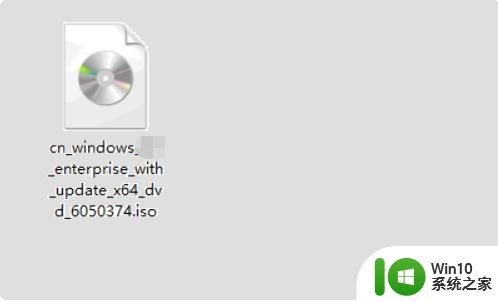
2,右键单击ISO文件,然后选择加载。
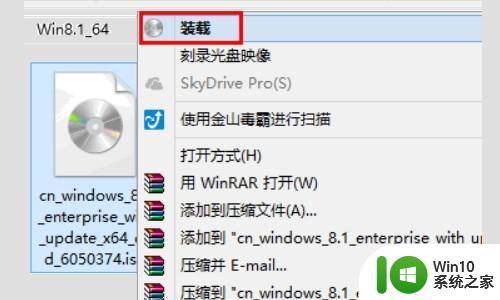
3,此时。打开“这台计算机”,您会发现一个额外的虚拟驱动器,虚拟驱动器中显示的内容是刚刚加载的ISO映像。记下该虚拟驱动器的驱动器号。
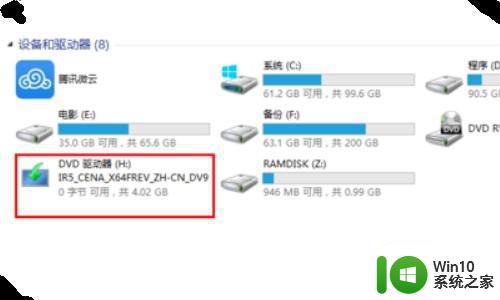
4,接下来,以管理员身份运行命令提示符。键入命令:Dism / online / enable-feature / featurename:NetFx3 / All / Source:H: sources sxs / LimitAccess,然后按Enter。等待几分钟进行冥想,直到显示的百分比变为100%。

5,重新启动计算机后,.net framework 3.5将出现在桌面上。

以上就是关于win10电脑framework3.5安装后看不到如何解决的全部内容,有出现相同情况的用户就可以按照小编的方法了来解决了。